Den bedste måde at spille Blu-ray på Mac med gratis Mac Blu-ray-afspiller
For at kunne spille Blu-ray-disk, har du brug for en Blu-ray-afspiller software. Der er dog forskellige Blu-ray-afspillere på markedet, hvilken foretrækker du? Ønsker du at spille Blu-ray-disk med en gratis Blu-ray-afspiller i bedste videoeffekt? Hvis du gør det, kommer du til det rette sted. Her anbefaler jeg dig gratis Mac Blu-ray-afspiller til at hjælpe dig med at spille enhver Blu-ray-disk på Mac uden begrænsning.
Gratis Mac Blu-ray-afspiller, den alsidige og professionelle Blu-ray-afspiller, giver dig mulighed for at se enhver Blu-ray-disk, der er udgivet i forskellige regioner og næsten alle de nyeste Blu-ray-film på Mac. Det kan også afspille Blu-ray-mappe og Blu-ray ISO-filer, som du vil. Udover en god Blu-ray-afspiller kan den afspille 1080p HD-videoer og ethvert populært videoformat med den bedste videokvalitet. Desuden kan du vælge kapitel / titel, lyd og undertekst for at opfylde dine behov. I et ord, Free Mac Blu-ray-afspiller, er det den bedste Blu-ray-afspiller til at spille Blu-ray på Mac. Lad os se, hvordan du spiller Blu-ray på Mac med gratis Mac Blu-ray-afspiller software trin for trin.
Afspil Blu-ray-disk, Blu-ray-film på Mac
Se de fleste populære videofiler frit på Mac
Vælg favorit titel for at se og justere videoeffekt
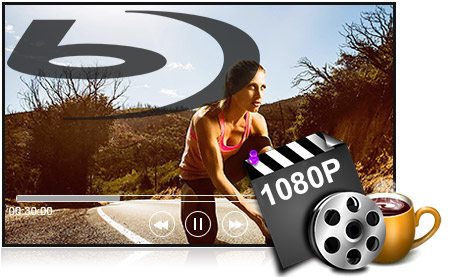
Du kan gratis downloade programmet her og installere det på din Mac. Når du har installeret det på din Mac, kan du dobbeltklikke på programikonet for at starte programmet, og derefter kan du se programmets hovedgrænseflade som nedenfor.

Vælg "Åbn Disc" -elementet, og du vil se "Åbn Disc" -vinduet. Her kan du vælge den Blu-ray disk eller Blu-ray mappe, du vil indlæse til programmet.
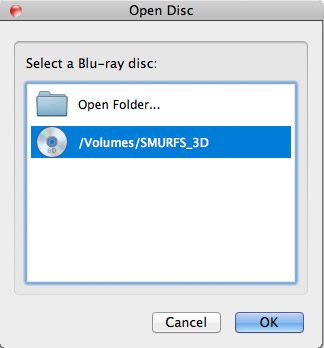
Med denne vidunderlige gratis Mac Blu-ray-afspiller kan du vælge lyd og undertekst for Blu-ray-filmene. Du kan klikke på "Lyd" element for at vælge lyden, som Deaktiver, engelsk, fransk og spansk. Hvis du vælger Deaktiver, kan du ikke lytte til lyden, der ser på Blu-ray-filmene.
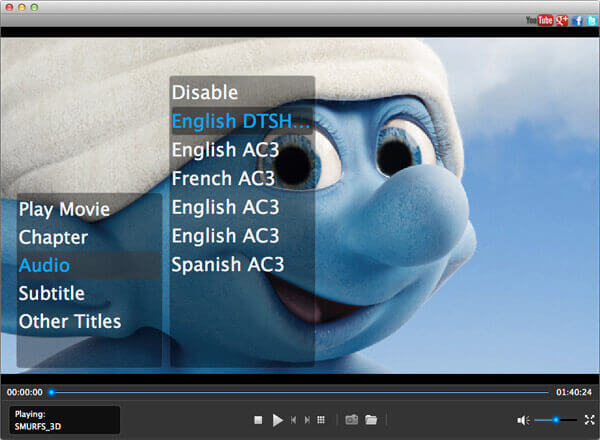
Du kan også vælge undertekst, herunder Deaktiver, engelsk, fransk og spansk. Hvis du vælger Deaktiver, kan du ikke se underteksten, når du ser filmene.
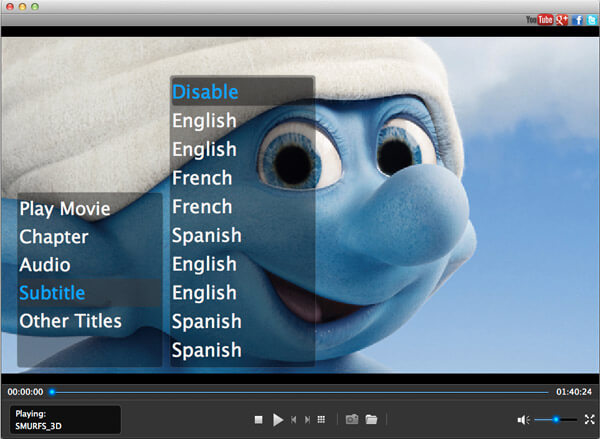
Gratis Mac Blu-ray-afspiller giver dig mulighed for at vælge det kapitel eller den titel, du kan lide. Du kan vælge "Chapter" eller "Other Tile" elementet for at vælge det ønskede kapitel for at se. Derefter kan du klikke på "Afspil film" -knappen for at begynde at spille Blu-ray-filmene.
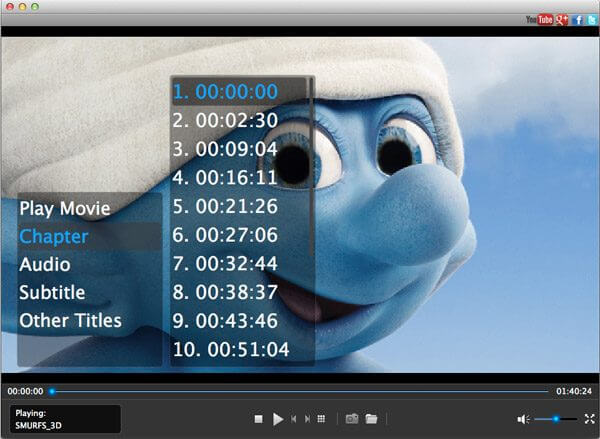
Mere Reading